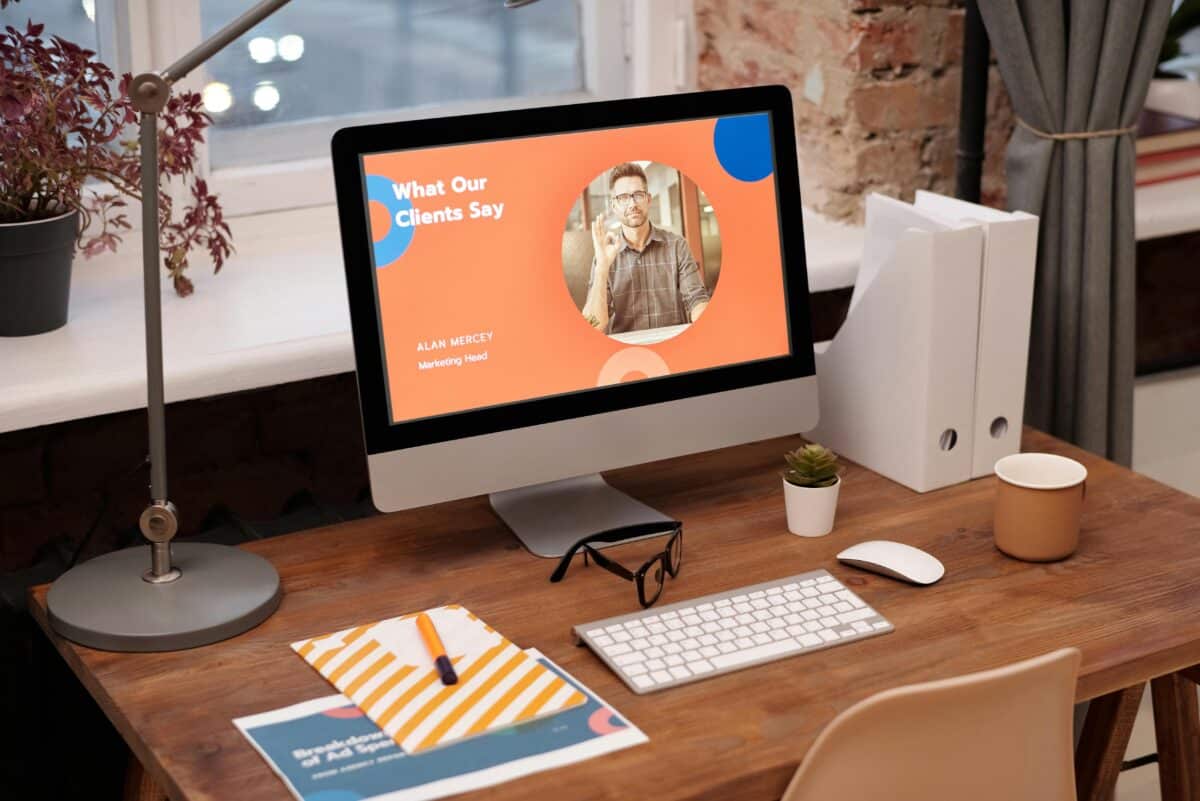Une vidéo avec des photos peut s’avérer utile pour diverses raisons, par exemple pour partager des souvenirs avec des amis et la famille, créer une présentation ou mettre en valeur un produit. Dans cet article, nous allons vous montrer comment faire un diaporama automatiquement, car ce type de projet est facile à réaliser et ne nécessite pas de compétences ni d’équipements particuliers.
Dans cet article, vous trouverez un tutoriel étape par étape sur la création d’un film photo à l’aide du logiciel de diaporama automatique SmartSHOW 3D. Il s’agit d’un programme complet pour les débutants et les professionnels. Ce logiciel offre des tonnes d’outils d’édition vidéo et audio, plus de 500 effets, et prend en charge plus de 30 formats, y compris HD et DVD. En outre, nous vous donnerons quelques conseils pour vous faciliter la tâche.
A lire aussi : Comment Hacker Un Compte Instagram Gratuitement Sans Téléchargement ?
Comment créer un diaporama ?
La création d’un diaporama automatique ne vous prendra pas beaucoup de temps. Vous trouverez ci-dessous 4 étapes qui montrent en détail comment créer une vidéo à partir d’images de manière automatique.
Étape 1. Choisissez un modèle
Lancez le logiciel de diaporama automatique. Sélectionnez le modèle approprié en cliquant sur le bouton « Diaporama en 5 minutes ». SmartSHOW 3D est livré avec une bibliothèque de modèles pour pratiquement toutes les circonstances : mariage, anniversaire, vacances, Noël et beaucoup d’autres. Essayez les thèmes modernes ou traditionnels si vous avez besoin d’une base polyvalente pour votre projet. Les photos, quelles qu’elles soient, auront l’air attrayantes.
A découvrir également : La Maison de l’Influence accompagne le GIE Objectif transport public
Étape 2. Ajoutez vos photos
Déposez vos photos, puis sélectionnez Suivant. Vous pouvez importer tout le dossier ou seulement quelques images en une fois. Le logiciel vous indiquera la quantité d’images recommandée pour chaque pack de modèles. Si nécessaire, recadrez ou faites pivoter rapidement les images, puis ajoutez votre musique préférée. Une fois que vous aurez cliqué sur Terminer, SmartSHOW 3D créera automatiquement votre diaporama.
Si nécessaire, apportez des modifications à votre vidéo : mélangez les diapositives sur le plan de montage, ajoutez des animations ou des effets 3D, enregistrez des commentaires vocaux, etc.
Étape 3. Créez votre diaporama
Cliquez sur le bouton Créer lorsque vous êtes satisfait de votre présentation et choisissez le format d’exportation. Vous souhaitez partager votre vidéo avec des milliers de personnes sur YouTube ou la visionner en déplacement ? Aucun problème. Vous pouvez utiliser les options d’enregistrement spécialisées pour rendre votre vidéo compatible avec les téléviseurs, les appareils mobiles ou la gravure directe sur DVD. Faites autant de copies que nécessaire ou souhaité. Et voilà ! Maintenant que votre diaporama est terminé, vous pouvez le regarder à la télévision ou le partager avec vos amis sur les médias sociaux.
Conseils pour la création d’un diaporama
Cependant, même pour créer une vidéo d’images automatique, vous devez connaître certaines règles. Nous vous présentons ci-dessous les principaux conseils qui vous aideront à mener à bien votre projet.
1. Sélectionnez les bonnes photos
Dans la mesure du possible, évitez de choisir des images au hasard. Même s’il est bon de ne présenter que de belles photos, il est beaucoup plus satisfaisant de choisir des photos qui ont un sens narratif. Il est déconseillé d’inclure un grand nombre de photos dont la composition, l’éclairage ou l’orientation sont identiques.
2. Choisissez soigneusement le modèle
Une fois que vous avez choisi le type de photos et de vidéos à inclure dans votre projet, réfléchissez au message que vous souhaitez exprimer ou à l’idée principale de votre diaporama. Le logiciel est livré avec plus de 700 modèles et effets déjà conçus par des designers qualifiés. Vous devez donc prendre le temps de les parcourir et de sélectionner celui qui convient le mieux à votre projet.
3. Prévisualisez le résultat
Avant d’enregistrer le résultat, vous devriez regarder le diaporama que vous avez créé. La prévisualisation vous permet de tester votre présentation tout au long du processus de développement afin de vous assurer que le formatage, la mise en page et les autres éléments s’affichent exactement comme vous le souhaitez. Lors de la prévisualisation d’un diaporama, vous pouvez vérifier la synchronisation des diapositives, des animations et des transitions, et vous assurer que tout fonctionne comme prévu.
4. Utilisez le bon format d’exportation
Vous ne pouvez pas simplement rendre votre film dans un format spécifique et le diffuser partout, qu’il s’agisse d’une soirée de visionnage chez vous ou de votre page Facebook. Vous devez choisir le meilleur format d’exportation. Avant tout, le bon format garantit la compatibilité avec les appareils ou les plateformes que vous avez l’intention d’utiliser. Vous éviterez ainsi les erreurs.
Conclusion
Vous savez maintenant comment créer une vidéo avec vos photos en moins de 5 minutes à l’aide d’un logiciel de diaporama automatique qui vous offre un vaste choix de modèles et d’outils d’édition. Vous êtes prêt à commencer ? Suivez simplement les étapes ci-dessus et réalisez automatiquement votre vidéo personnalisée.